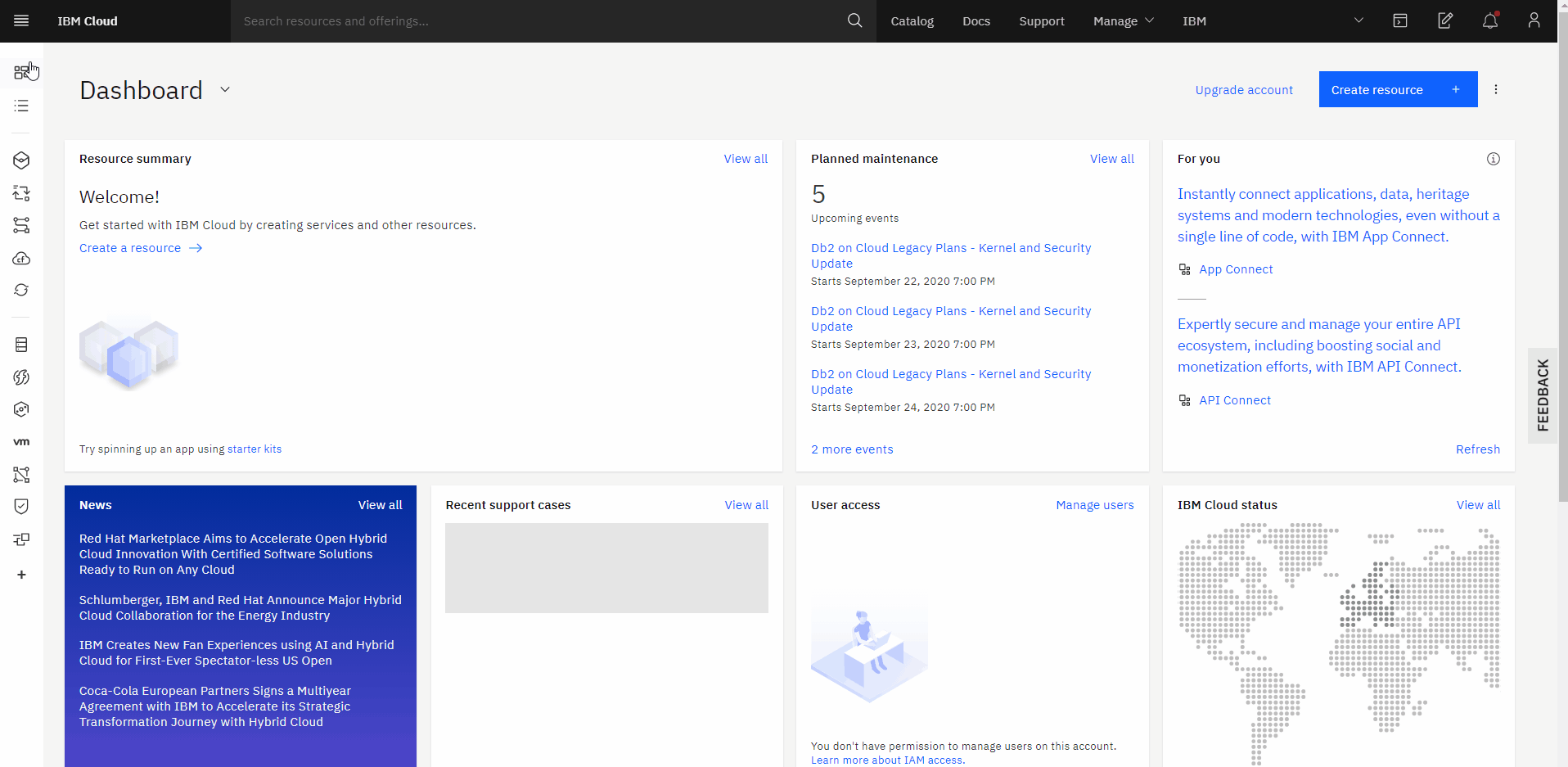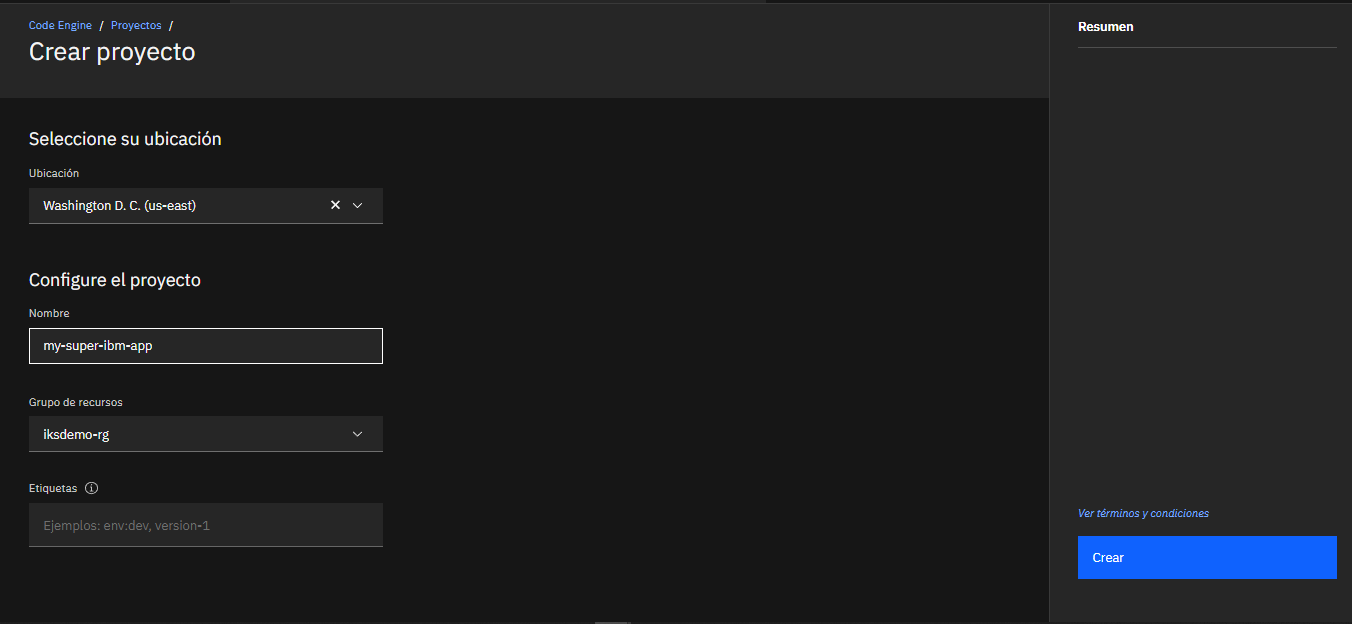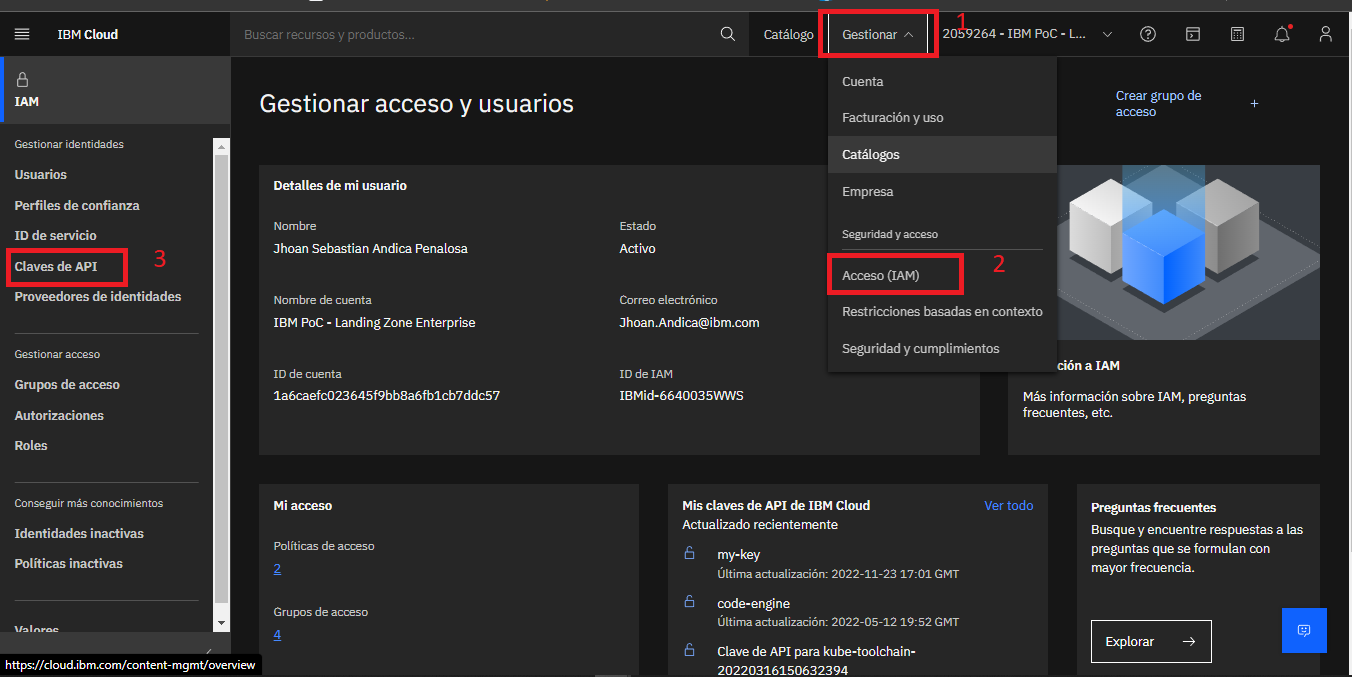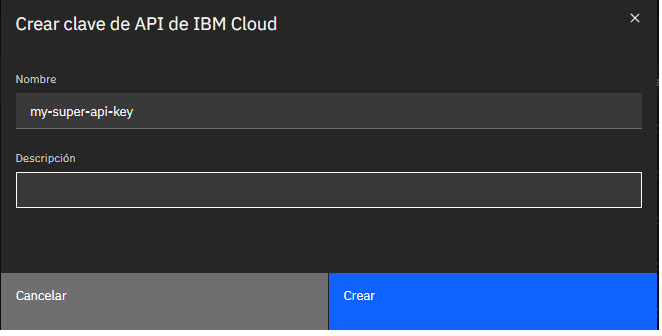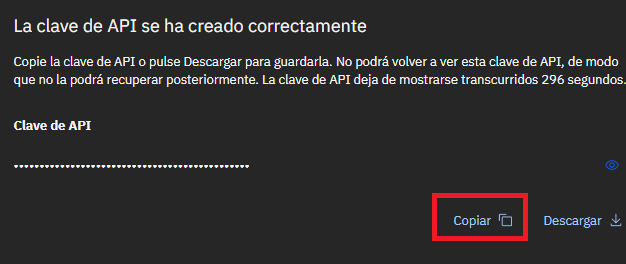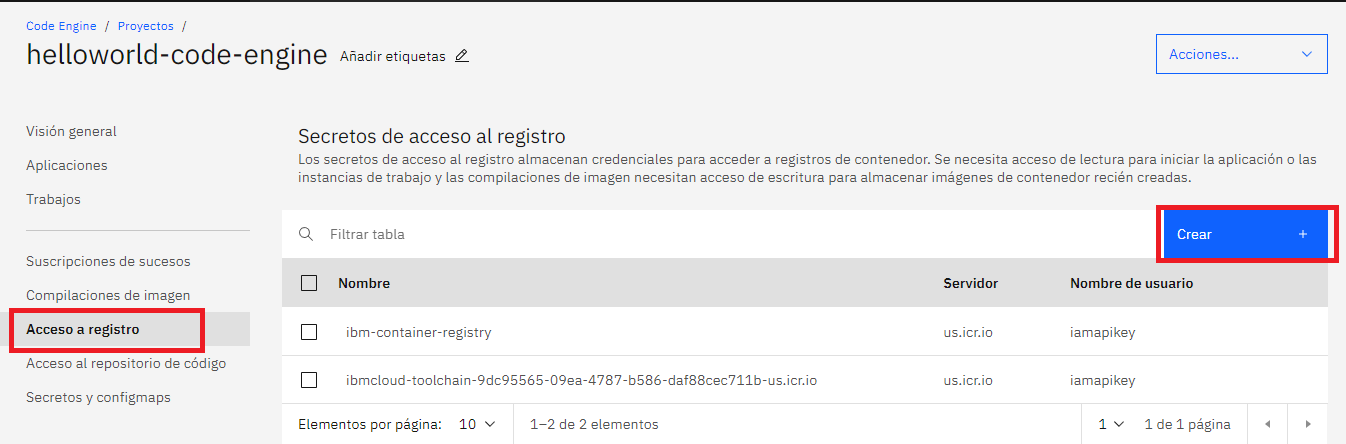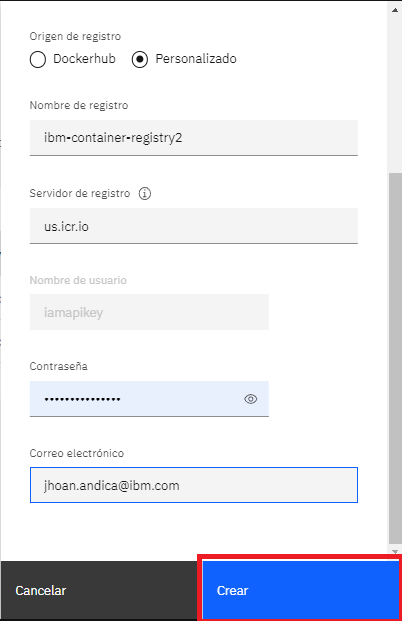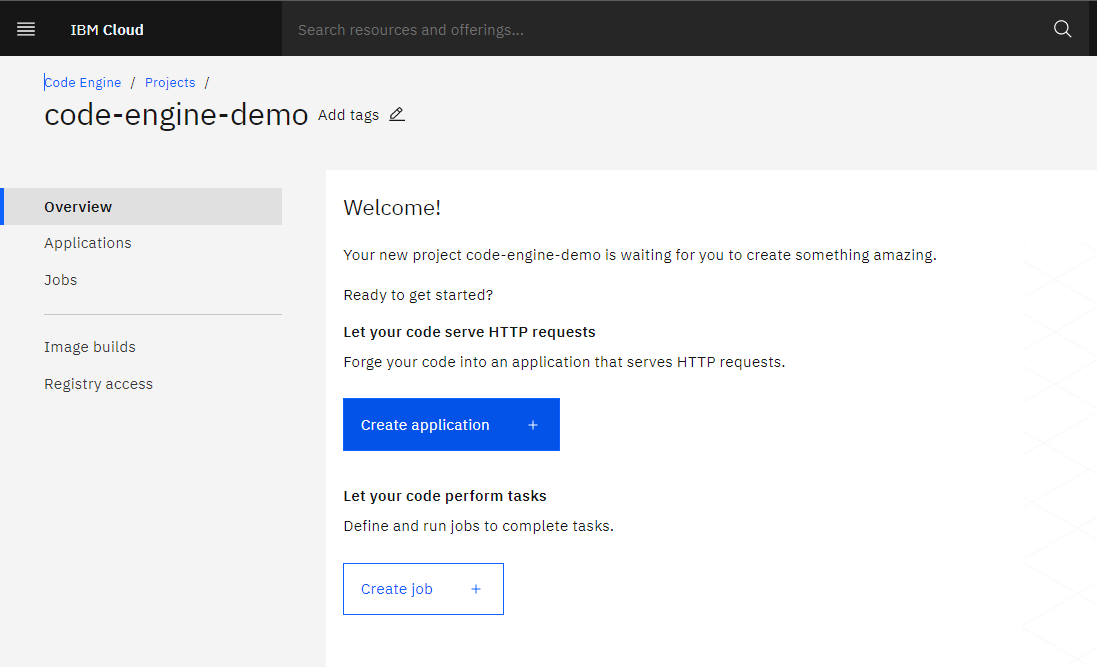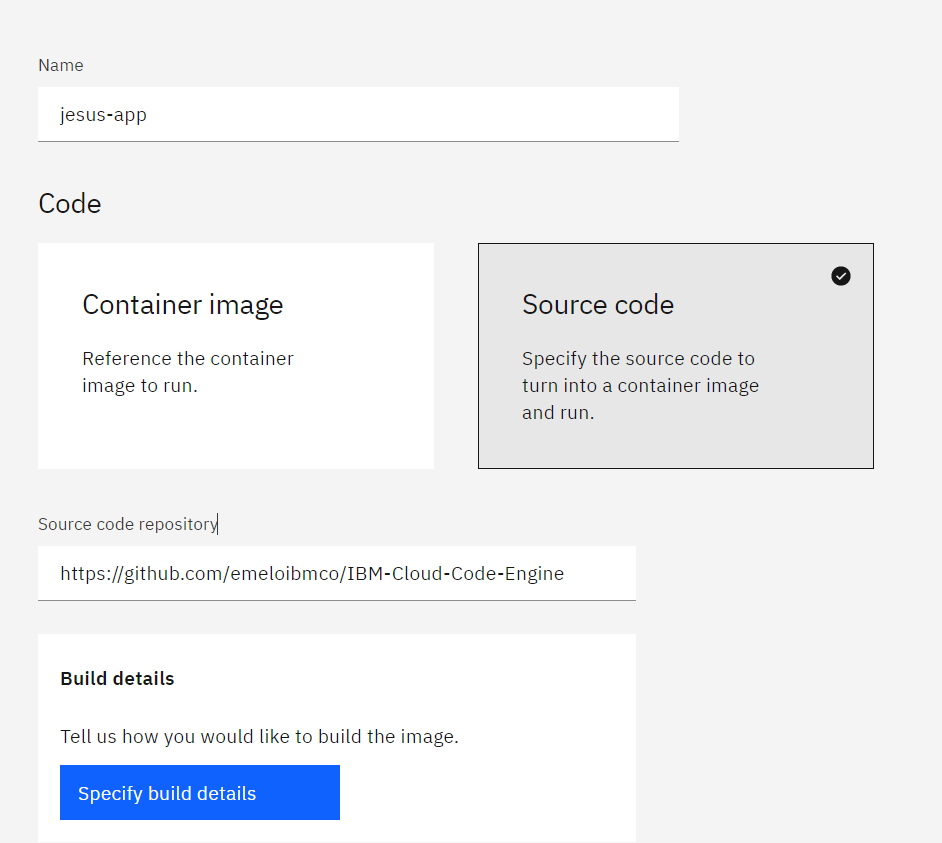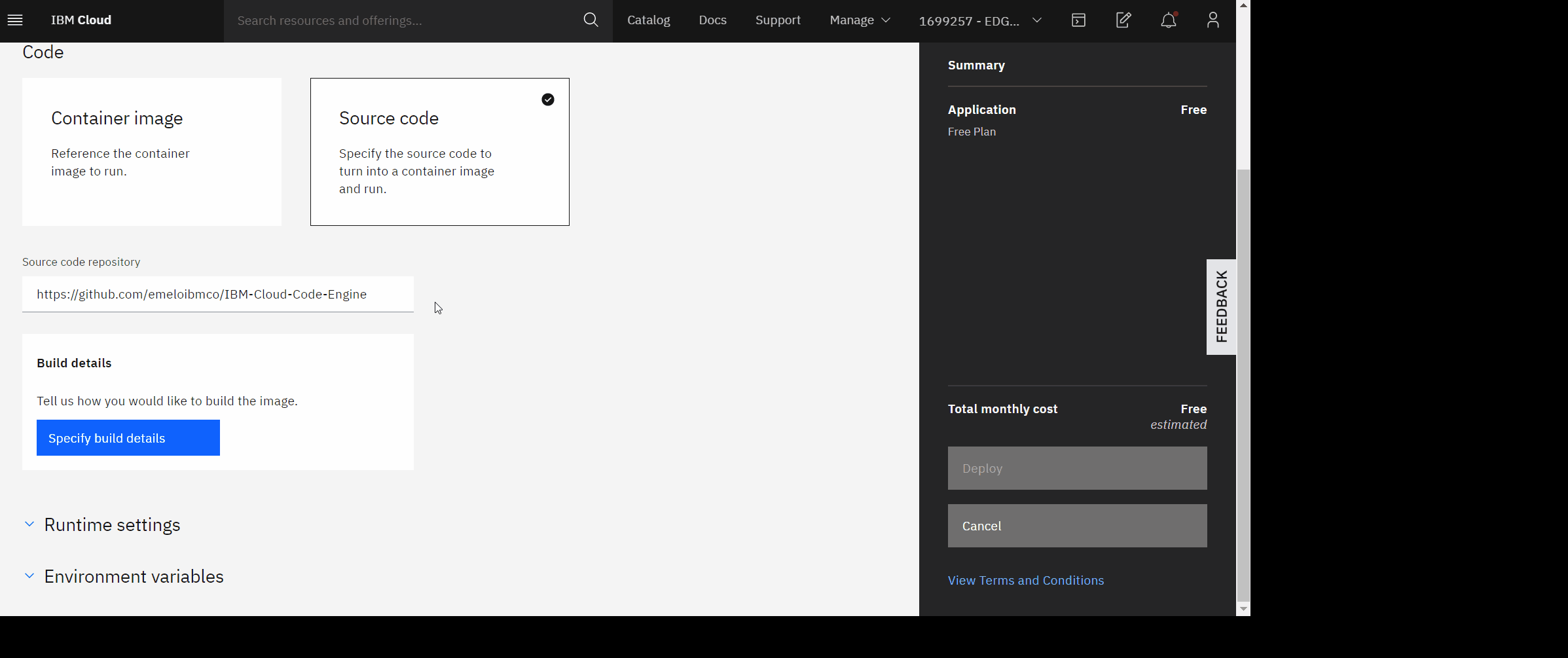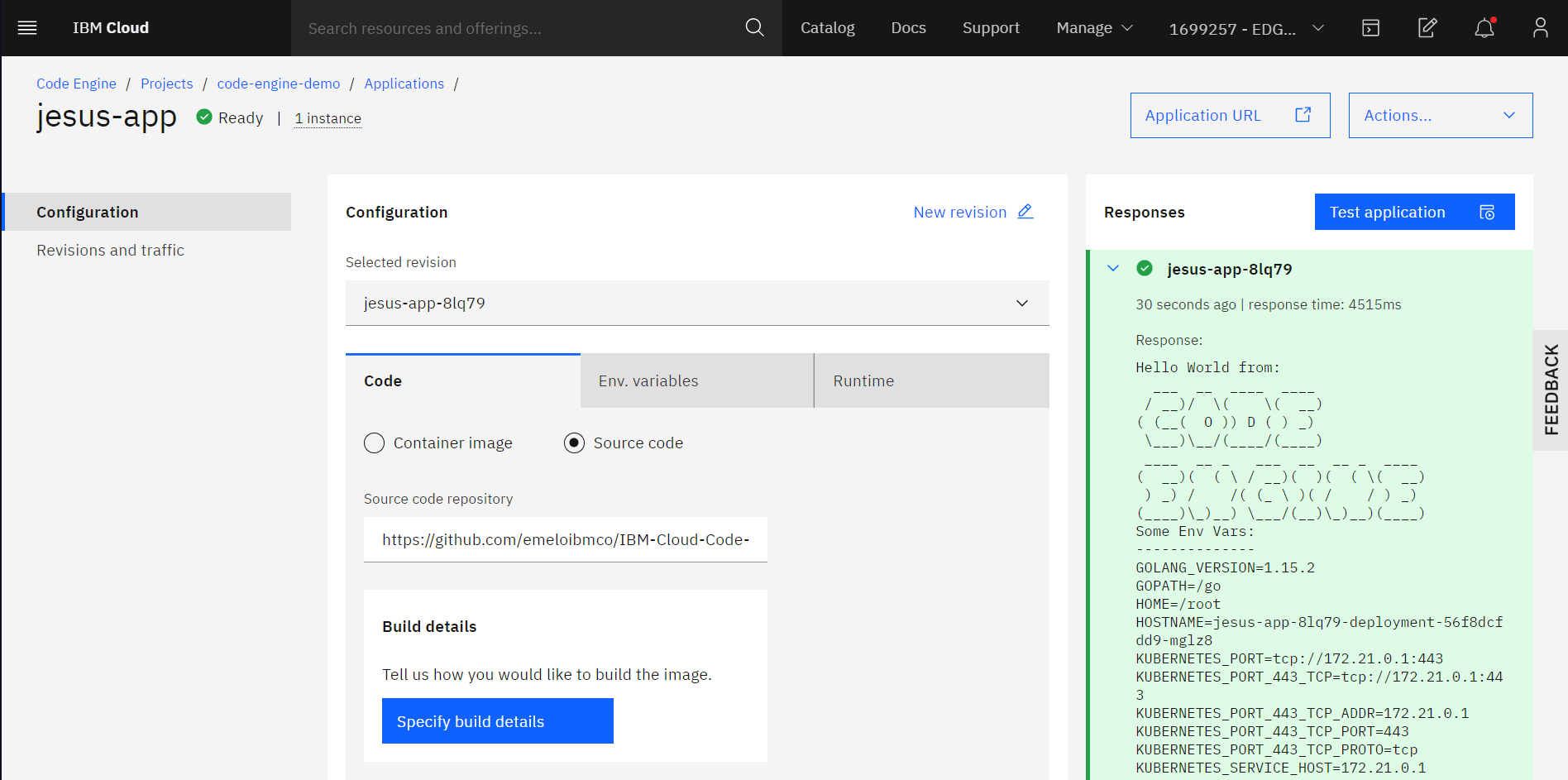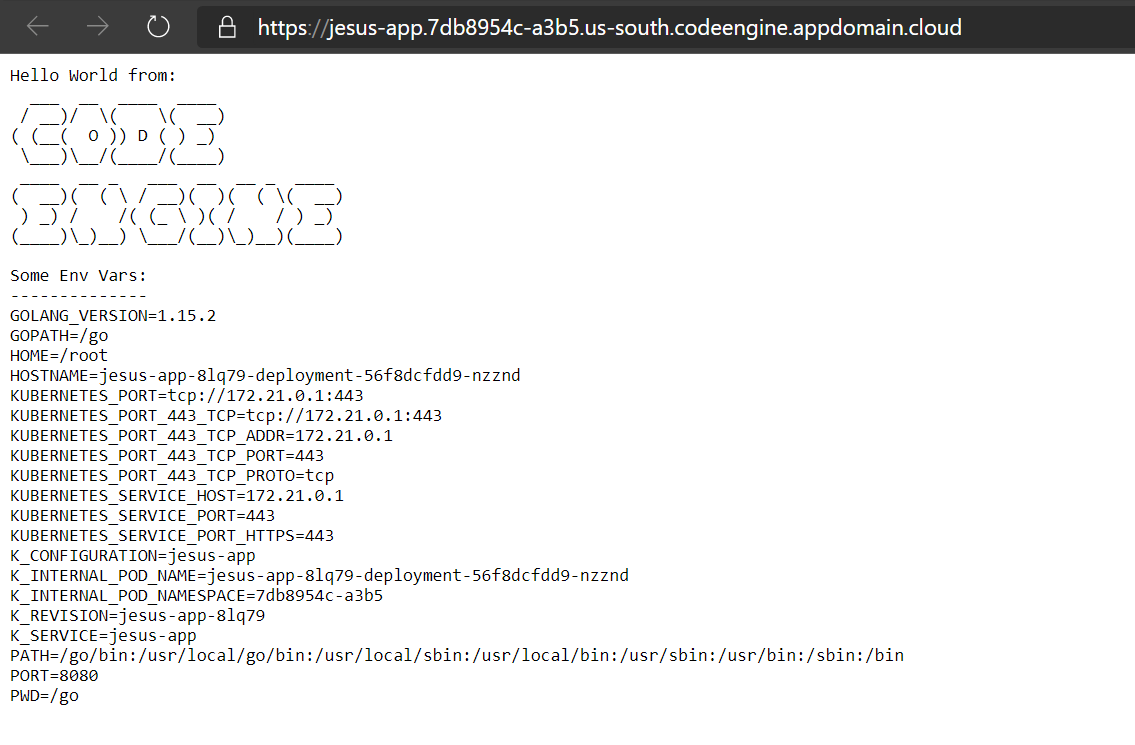Con IBM Cloud Engine podrá realizar despliegues de aplicaciones en segundos con un modelo totalmente Serverless.
IBM Cloud Engine permite realizar despliegue de aplicaciones a partir de una imagen Docker 🐳 o directamente del código fuente.
- Cuenta de IBM Cloud ☁️
- En el menú hamburguesa, seleccionamos el servicio Code Engine.
- Seleccionamos la pestaña Projects y luego en el botón Crear. Asignele el nombre de su preferencia ejemplo: "my-app". Finalmente de nuevo click en el botón crear.
- Ahora debera crear una API key para poder gestionar el repositorio de imagenes de ibm y desplegar su app correctamente, para esto deberá hacer click en el botón Gestionar está ubicado en la parte superior enseguida de la barra de busquedad y luego click en Acceso IAM.
Busque en el panel de la izquierda la opción Claves de API e ingrese.
Luego de click en Crear
Nombre su apikey y de click en crear.
Por ultimo de click en copiar para guardar el valor. Nota: Es la unica oportunidad que tiene de ver el valor de la apikey sino lo guarda o copia deberá repetir este paso.
- Configurar el acceso a registro del proyecto: Luego de generar y tener el valor de la API key tiene que almacenarla en su proyecto de code engine.
En el panel de la izquierda selecciona la sección acceso a registro y en el boton crear se despliega un menú que debe llenar asi:
-
Orden de registro: Seleccionar personalizado
-
Nombre de registro: Puede usar el nombre sugerido (Recordar este nombre para el paso 7)
-
Nombre de usuario: iamapikey
-
Servidor de registro: En nuestro caso el servidor de us-south es us.icr.io. Usar el servidor de su region. (Recordar el servidor de registro para el paso 7)
-
Contraseña: Ingrese la apikey que genero o una existente.
-
Correo electronico: El correo de su cuenta IBM cloud.
Finalmente dar click en el botón crear.
- En el proyecto que acaba de crear, nos dirigimos al apartado de aplicaciones y presionamos el botón Create application.
- Parámetros
-
Name: Escribimos el nombre de nuestra app. Recomendación: <su-nombre>-app. Por ejemplo, jesus-app.
-
Code: Seleccionamos la opción Source Code. Nos aparecerá un cuadro de texto en el que debemos pegar el enlace al repositorio GitHub: https://github.com/Sebastian1811/IBM-Cloud-Code-Engine
- Build Details: presionamos el botón Specify build details, lo que nos desplegará un panel en el costado derecho de la pantalla. Llenamos los campos de acuerdo a la siguiente información:
Pestaña Source
-
Source repository: Colocamos el enlace a nuestro repositorio GitHub
-
Branch name: master
-
Context directory: /helloworld
Pestaña Strategy
Dejamos los campos como están y presionamos next.
Pestaña Output -
Registry name: El nombre que le asigno en el paso 4.
-
Namespace: El valor por default que se le asigna.
-
Repository: El valor por default que se le asigna.
-
Tag: Dejamos el valor predeterminado, latest.
- Finalmente, presionamos Deploy.
Tendremos el Dashboard de nuestra aplicación donde podremos cambiar la configuración de nuestra aplicación, generar una nueva versión, realizar una prueba a nuestro endpoint, entre otras funciones.
- IBM Cloud Code Engine
- Para preguntas o comentarios puede contactarnos por el Slack dedicado
Register | Login y únete al canal #code-engine
Equipo Cloud Tech Sales Colombia
IBM